从win7系统开始,windows defender就开始进入用户视野,其强大的杀毒能力,保证了大部分用户的电脑安全,而win10的windows defender则更加强大。但是最近却有些用户跟小编求救,他的电脑从win8.1升级到win10后windows defender就一直启动不了,问小编这是怎么回事。今天小编来帮助大家解决这个问题,解决方法如下:
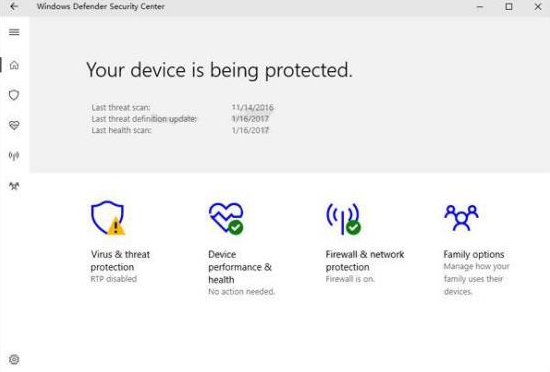
第一种方法:清理残留的mse数据信息
1、打开路径C:\Program Files\Microsoft Security Client,在Setup.exe文件上右键点击,选择属性→兼容性→更改所有用户的设置,勾选“以兼容模式运行”,下拉菜单中选择windows7,点击“确定”进行保存;
2、然后以管理员身份运行命令提示符,执行命令:C:\Program Files\Microsoft Security Client\setup.exe /x /disableoslimit,如图:
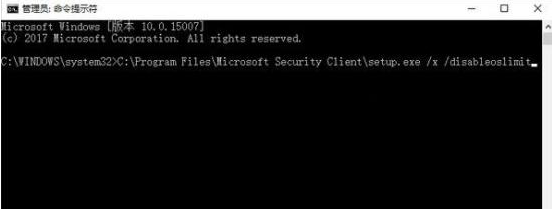
备注:命令执行后选择“卸载”,重启电脑。
第二种方法:恢复windows defender服务
1、使用电脑快捷组合键Win+R打开快速运行,在运行窗口中输入“services.msc”接着点击回车确定调出服务窗口,如图:
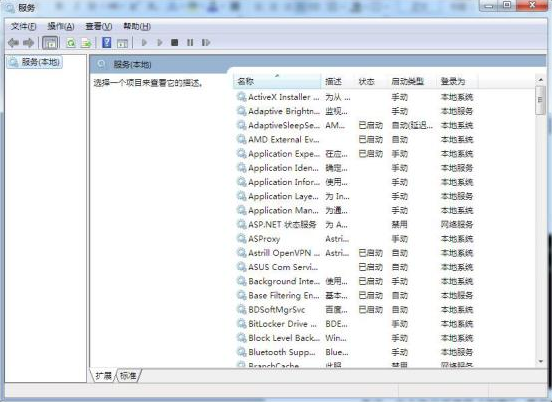
2、接着找到windows defender,然后查看windows defender相关服务是否停用,如果停用可尝试启用,如图:


以上就是win8.1升级win10后windows defender启动不了的解决方法了,对于遇到相同问题的用户,那么可以按照以上的方法来解决,希望对大家有帮助。
点击阅读全文